Een fysieke machine transformeren naar een virtuele machine voor gebruik in Virtualization Station 3 met behulp van VMware® vCenter™ Converter™?
Wat is VMware® vCenter™ Converter™?
Met VMware® vCenter™ Converter™ kunt u fysieke machines op basis van Windows en Linux en schijfkopieën converteren naar VMware virtuele machines. (VMware 2018) Door de VMware vCenter Converter te gebruiken, kunnen PC’s en servers worden omgezet naar virtuele machines en worden geïmporteerd in Virtualization Station 3. Dit wordt vaak ‘physical to virtual’ (P2V) genoemd.
Stappen:
- Download VMware® vCenter™ Converter™ van http://www.vmware.com/products/converter (u moet een VMware-account hebben om deze software te downloaden).
- Installeer de vCenter™ Converter™ op het apparaat dat u wilt converteren naar een virtuele machine (raadpleeg pagina 21-22 voor compatibiliteit met besturingssystemen http://www.vmware.com/pdf/convsa_50_guide.pdf).
- Open vCenter™ Converter™ en klik op ‘Machine converteren’.

- In ‘Select source type (Selecteer Bron)’ kiest u ‘Powered On (Ingeschakeld)’ en selecteert u ‘This local machine (Deze lokale machine)’ uit de vervolgkeuzelijst. Klik op 'Next' (Volgende).
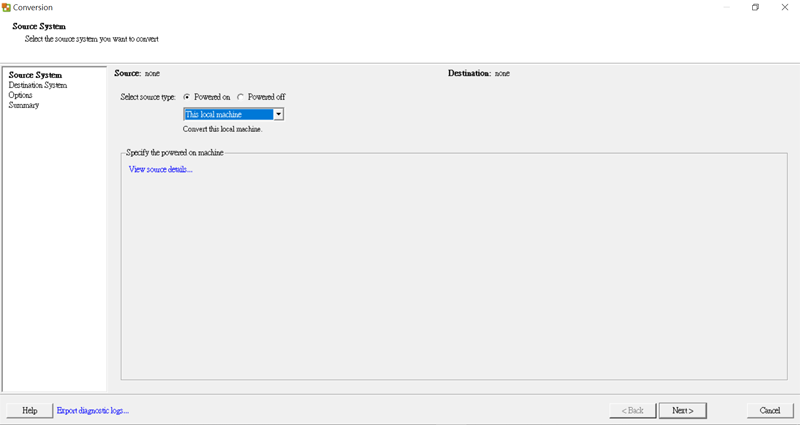
- In 'Select destination type (Selecteer type bestemming)’ kiest u 'VMware Workstation or other VMware virtual machine (VMware Workstation of andere VMware virtuele machine)'. In 'Select VMware product (Selecteer VMware product)’ kiest u 'VMware Workstation 10.x'. Bij 'Virtual machine details (Details virtuele machine)' kunt u een naam invoeren voor de virtuele machine en de locatie selecteren om de virtuele machine op te slaan. Klik op ‘Browse (Bladeren)’ en selecteer een opslagpad op de QNAP NAS waar u de virtuele machine naar wilt importeren. Klik op 'Next' (Volgende).

- Indien u instellingen wilt bewerken, klikt u op ‘Edit (Bewerken)’ naast de instelling die u wilt aanpassen. Klik op 'Next' (Volgende).

- Klik op ‘Finish’ (Voltooien) om het conversieproces te starten.

- De taak geeft de voortgang weer en een geschatte duur.

- Wanneer de conversietaak is voltooid, ziet u een *.vmx en *.vmdk-bestand in de bestemmingsmap. Open Virtualization Station en klik op ‘Import VM’ (VM importeren).
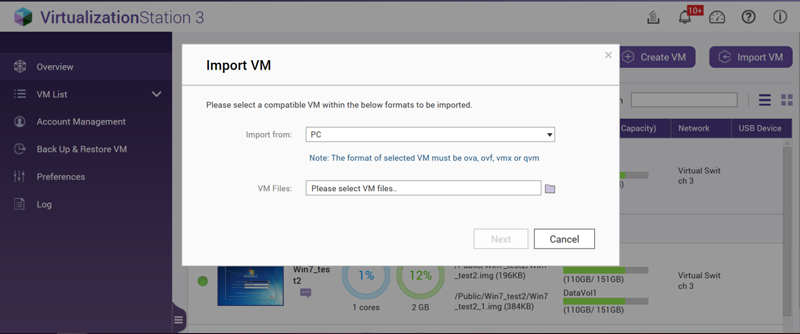
- Indien nodig kunt u de parameters van een virtuele machine aanpassen (indien u het bestand importeert vanaf een pc, moet u het *.vmdk-bestand uploaden na het *.vmx-bestand).

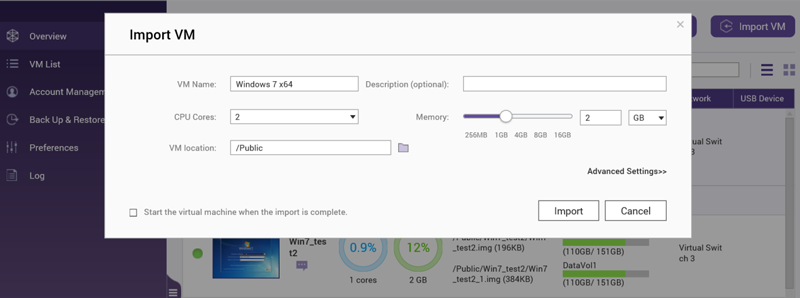
Referenties
Raadpleeg voor meer informatie over het importeren van een virtuele machine
Een virtuele machine importeren
Om de VMware® vCenter™ Converter™ gebruikershandleiding te lezen, gaat u naar
http://www.vmware.com/pdf/convsa_50_guide.pdf
VMware (2018) What vCenter Converter Does.
Beschikbaar: http://www.vmware.com/products/converter. Voor het laatst geopend op 28 juni 2018.
NB: de screenshot, downloadlinks, referentiewebsites van dit document betreffende VMware zijn eigendom van VMware®. QNAP verantwoordelijk voor de resultaten door gebruik te maken van VMware® vCenter™ Converter™.





